Les services sont des programmes qui s’exécutent au démarrage de Windows, ils continuent de fonctionner car ils font partie des fonctionnalités de votre système. Cependant, un grand nombre d’entre eux ne sont pas nécessairement utiles, ils prennent de la mémoire et du temps CPU. D’autre part, certains services compromettent la sécurité de votre PC. Désactiver ces services libère des ressources systèmes et améliorent la sécurité de votre PC sur les réseaux. Le nombre de services existant peut varier d’un PC à l’autre en fonction du hardware et de certains logiciels installés (antivirus, firewall, etc…). Ce nombre se situe entre 75 et 80 services en général. Ici, cette liste ne contient que ceux faisant partie du Système Windows.
Introduction
Pour accéder aux services de Windows, il suffit d’aller sur le menu “Démarrer” “Exécuter” et de taper “services.msc” comme sur la capture ci dessous :

Services Windows : services.msc
La fenêtre suivante va s’ouvrir :
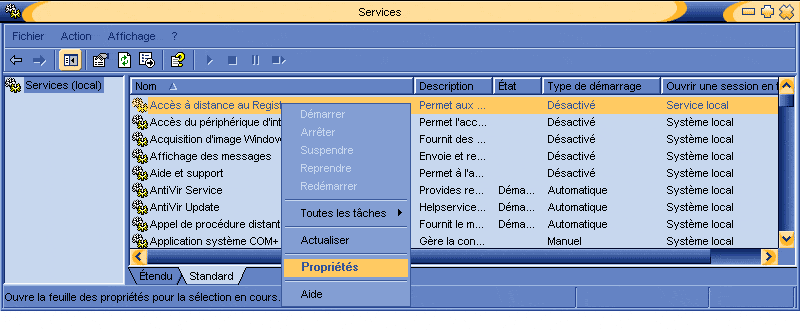
Fenêtre des services Windows
Sur la fenêtre droite,
Dans la colonne “Nom“, vous avez la liste complète de l’ensemble des services installés sous Windows.
La colonne “Description” vous donne une description complète du service en question.
La colonne “Etat” vous indique si ce service est démarré ou non, c’est à dire s’il est lancé par Windows au démarrage du PC.
La colonne “Type de démarrage” vous indique si le démarrage de ce service est effectué automatiquement, défini de manière manuelle ou s’il est désactivé.
Pour modifier n’importe lequel de ces services, il suffit de faire un clic droit sur celui que vous voulez modifier, et d’aller sur “Propriétés“.
Une nouvelle fenêtre s’ouvre alors :
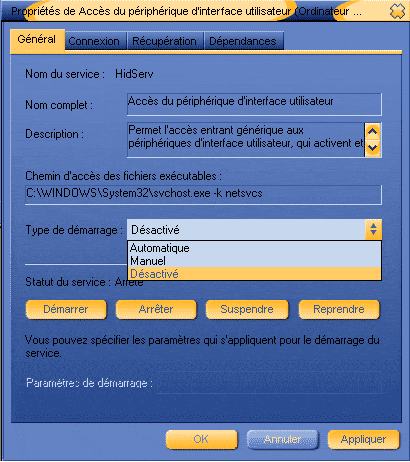
Propriétés d’un service Windows
Trois options sont alors disponibles pour le type de démarrage d’un service :
Automatique : quand vous sélectionnez cette option, le service en question sera automatiquement exécuté au démarrage de Windows. Ceci augmente sensiblement le temps de chargement de Windows mais attention, certains services sont nécessaires à la bonne exécution de Windows XP comme l’Appel de procédure Distante (RPC).
Des services seront également exécutés par le fait de dépendances (voir dernier onglet), certains services ayant besoin d’autres services pour fonctionner.
Manuel : cette option permet au service en question de s’exécuter sur requête de l’utilisateur. Il n’est donc pas chargé en mémoire au démarrage du PC mais peut l’être à tout moment si vous en avez le besoin. Cette option sera parfaite pour sauvegarder des ressources systèmes et réduire le temps de boot sans désactiver complètement ces services au cas ou vous en auriez besoin ultérieurement, comme par exemple le Spouleur d’impression.
Désactivé : quand cette option est sélectionnée, le service en question n’est pas chargé par Windows et ne pourra l’être même s’il est requis par l’utilisateur. Cette option est idéale pour des questions de sécurité en empêchant complètement l’exécution d’un service donné.
Passons à l’onglet “Dépendances” :
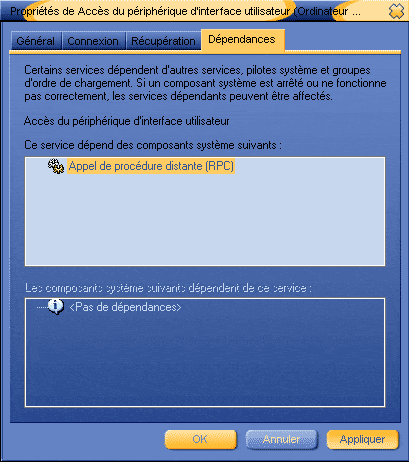
Dépendances des services Windows
La dépendance est une relation qui relie deux ou plusieurs ressources, l’exécution d’un service peut être enchaînée à l’exécution de l’autre, ou inversement. Ainsi, il n’est pas recommandé de désactiver un service mais plutôt de le mettre sur manuel. Ceci empêchera que des services fonctionnent mal ou pas du tout.
Avant de désactiver un service, vérifiez toujours ces dépendances.
Configurez vos services en fonction de vos besoins.
Pour chaque service et pour des besoins de compréhension, j’indique le nom de l’exécutable, le nom interne du service que vous retrouvez dans le gestionnaire des tâches (accessible par CTRL+Alt+Supp), la description du service et un commentaire qui vous permettra de prendre une décision sur l’utilité ou pas du service. Il est difficile de donner une configuration idéale, tout dépend de l’utilisation de son PC, d’être en réseau local ou pas, de privilégier la sécurité ou de vouloir gagner en efficacité.
Liste des services
Accès à distance au Registre
Nom de l’exécutable : svchost.exe
Nom interne : remote registry
Description : Permet aux utilisateurs à distance de modifier les paramètres du Registre sur cet ordinateur.
Commentaire : pour des raisons évidentes de sécurité, ce service doit être “Désactivé“.
Acquisition d’image Windows (WIA)
Nom de l’exécutable : svchost.exe
Nom interne : sticvc
Description : Fournit des services d’acquisition d’images pour les scanners et les appareils photo.
Commentaire : Ce service peut être mis sur “manuel” compte tenu que les applications et hardware installés sur votre PC suffisent à assurer leur propre fonctionnalité.
Affichage des messages
Nom de l’exécutable : svchost.exe
Nom interne : Messenger
Description : Envoi et recoit les messages des services d’alertes entre les clients et les serveurs. Ce service n’est pas lié à Windows Messenger.
Commentaire : ce service doit être “désactivé” si vous ne souhaitez pas être submergé de publicités sur Internet, ce service a été détourné de sa fonction principale par des Webmasters peu scrupuleux ou des sites plus ou moins “louches”.
Aide et support
Nom de l’exécutable : svchost.exe
Nom interne : helpsvc
Description : Permet l’application Aide et support de fonctionner sur cet ordinateur.
Commentaire : ce service peut être “désactivé” si vous connaissez bien votre système, sinon vous pouvez le laisser en “manuel” pour l’utiliser.
Appel de procédure distante (RPC)
Nom de l’exécutable : svchost
Nom interne : RpcSs
Description : Fournit le mappeur du point de sortie et divers services RPC.
Commentaire : ce service doit être impérativement en “Automatique” pour assurer le bon fonctionnement de tous les services, si vous le “désactivez“, vous ne pouvez plus revenir en arrière, et vous êtes obliger de ré-installer votre OS.
Application système COM+
Nom de l’exécutable : dllhost.exe
Nom interne : COMSysApp
Description : Gère la configuration et le suivi des composants de base COM+ (Component Object Model) .
Commentaire : Si le service est “arrêté“, la plupart des composants de base COM+ ne fonctionneront pas correctement. Si ce service est “désactivé“, les services qui en dépendent de manière explicite ne pourront pas démarrer. Vous pouvez laisser ce service sur “automatique” pour assurer un fonctionnement optimal de votre PC.
Pour une sécurité renforcée, mettez le en “manuel” (ce sera l’occasion d’un prochain article).
Assistance TCP/IP NetBIOS
Nom de l’exécutable : svchost.exe
Nom interne : LmHosts
Description : Permet la prise en charge pour NetBIOS sur un service TCP/IP (NetBT) et la résolution des noms NetBIOS.
Commentaire : Si vous n’êtes pas en réseau et pour des raison de sécurité, vous pouvez “désactiver” ce service, si vous êtes en réseau, laissez ce service en “automatique“.
Audio Windows
Nom de l’exécutable : svchost.exe
Nom interne : AudioSrv
Description : Gère les périphériques audio pour les programmes basés sur Windows.
Commentaire : ce service doit être sur “automatique” sinon vous ne pourrez pas obtenir de son. Si vous souhaitez désactiver le son sur un PC, mettez ce service sur “manuel” ou “désactivé” (pratique en entreprise !).
Avertissement
Nom de l’exécutable : svchost.exe
Nom interne : Alerter
Description : Informe les utilisateurs et les ordinateurs sélectionnés des alertes administratives.
Commentaire : vous pouvez mettre ce service en “désactivé” si vous ne souhaitez pas recevoir d’alerte.
Carte à puce
Nom de l’exécutable : SCardSvr.exe
Nom interne : SCardSvr
Description : Gère l’accès aux cartes à puce lues par cet ordinateur. Si ce service est arrêté, cet ordinateur ne pourra plus lire de cartes à puces. Si ce service est désactivé, tout service en dépendant explicitement ne démarrera pas.
Commentaire : vous pouvez laisser ce service en “manuel“.
Carte de performance WMI
Nom de l’exécutable : wmiapsrv.exe
Nom interne : WmiApSrv
Description : Fournit des informations concernant la bibliothèque de performance à partir des fournisseurs HiPerf WMI.
Commentaire : vous pouvez laisser ce service en “manuel“.
Cliché instantané de volume
Nom de l’exécutable : vssvc.exe
Nom interne : VSS
Description : Gère et implémente les clichés instantanés de volumes pour les sauvegardes et autres utilisations. Si ce service est arrêté, les clichés instantanés ne seront pas disponibles pour la sauvegarde et celle-ci échouera.
Commentaire : vous pouvez laisser ce service en “manuel“.
Client de suivi de lien distribué
Nom de l’exécutable : svchost.exe
Nom interne : TrkWks
Description : Maintient les liens entre les fichiers NTFS au sein d’un ordinateur ou de plusieurs ordinateurs dans un domaine de réseau.
Commentaire : vous pouvez laisser ce service en “désactivé“.
Client DHCP
Nom de l’exécutable : svchost.exe
Nom interne : Dhcp
Description : Gère la configuration réseau en inscrivant et en mettant à jour les adresses IP et les noms DNS.
Commentaire : si vous êtes en réseau et que vous avez configuré vos adresses IP en manuel (ou si vous avez une IP fixe), vous pouvez laisser ce service en “désactivé” . Dans le cas contraire, laissez ce service en “automatique“.
Client DNS
Nom de l’exécutable : svchost.exe
Nom interne : Dnscache
Description : Résoud et met en cache les noms DNS pour cet ordinateur.
Commentaire : vous pouvez laisser ce service en mode “désactivé“, ce service n’a pas d’influence pour surfer sur Internet.
Compatibilité avec le Changement rapide d’utilisateur
Nom de l’exécutable : svchost.exe
Nom interne : FastUserSwitchingCompatibity
Description : Fournit un système de gestion à des applications qui nécessitent de l’Assistance dans un environnement d’utilisateurs multiples.
Commentaire : si vous êtes seul à utiliser votre PC, vous pouvez “désactiver” ce service, sinon vous pouvez mettre ce service en “manuel” si vous avez configuré cette fonctionnalité dans le “Panneau de configuration/comptes d’utilisateurs”.
Configuration automatique sans fil
Nom de l’exécutable : svchost.exe
Nom interne : WZCSVC
Description : Fournit la configuration automatique des cartes 802.11.
Commentaire : vous pouvez “désactiver” ce service si vous n’utilisez pas de connexion sans fil.
Connexion secondaire
Nom de l’exécutable : svchost.exe
Nom interne : seclogon
Description : Permet le démarrage des processus sous d’autres informations d’identification.
Commentaire : Ce service est l’équivalent du service RunAs. Il permet d’exécuter des applications avec les privilèges d’un autre utilisateur en faisant un clic droit sur le raccourci de l’application “Exécuter en tant que”.
Cependant ce service apporte un risque de sécurité, mettre ce service sur “manuel” laisse ce défaut de sécurité actif, la seule solution étant de le mettre sur “désactivé“.
Connexions réseau
Nom de l’exécutable : svchost.exe
Nom interne : Netman
Description : Prend en charge les objets dans le dossier Connexions réseau et accès à distance, dans lequel vous pouvez afficher à la fois les connexions du réseau local et les connexions à distance.
Commentaire : vous pouvez laisser ce service en “manuel“.
DDE réseau
Nom de l’exécutable : netdde.exe
Nom interne : NetDDE
Description : Fournit le transport en réseau et la sécurité pour l’échange dynamique de données pour les programmes exécutés sur un même ordinateur ou des ordinateurs différents.
Commentaire : Vous pouvez laisser ce service en mode “manuel“.
Détection matériel noyau
Nom de l’exécutable : svchost.exe
Nom interne : ShellHWDetection
Description : Fournit des notifications à des évènements matériels de lecture automatique
Commentaire : vous devez laisser ce service en mode “automatique“.
Distributed Transaction Coordinator
Nom de l’exécutable : msdtc.exe
Nom interne : MSDTC
Description : Coordonne les transactions qui comportent plusieurs gestionnaires de ressources, tels que des bases de données, des files d’attente de messages net des systèmes de fichiers.
Commentaire : si vous ne partagez pas de base de données ou que votre PC ne fais pas office de serveur, vous pouvez mettre ce service en mode “manuel“.
DSDM DDE réseau
Nom de l’exécutable : netdde.exe
Nom interne : NetDDEdsdm
Description : Gère l’échange dynamique de données partagées de réseau. Si ce service est arrêté, l’échange dynamique de données partagées de réseau ne sera plus disponible.
Commentaire : si vous n’avez pas de réseau, vous pouvez mettre ce service en mode “désactivé” sinon, si vous vous partagez des ressources, vous pouvez le mettre en mode “manuel“.
Emplacement protégé
Nom de l’exécutable : Isass.exe
Nom interne : ProtectedStorage
Description : Fournit un stockage protégé pour les données sensibles, telles que les clés privées, afin d’empêcher l’accès par des services, des processus ou des utilisateurs non autorisés.
Commentaire : si votre système de fichier est en NTFS et que vous cryptez vos données, il est préférable de laisser ce service en mode “automatique“, sinon, vous pouvez le laisser en mode “manuel“.
Explorateur d’ordinateur
Nom de l’exécutable : svchost.exe
Nom interne : Browser
Description : Tient à jour une liste des ordinateurs présents sur le réseau et fournit cette liste aux ordinateurs désignés comme navigateurs. Si ce service est arrêté, la liste ne sera pas mise ou tenue à jour.
Commentaire : si vous n’avez pas de réseau domestique, vous pouvez laisser ce service en mode “manuel“, sinon, laissez le en mode “automatique“.
Extensions du pilote WMI
Nom de l’exécutable : svchost.exe
Nom interne : Wmi
Description : Fournit des informations de gestion du système vers et à partir des pilotes.
Commentaire : vous pouvez mettre ce service en mode “manuel“.
Fournisseur de la prise en charge de sécurité LM NT
Nom de l’exécutable : lsass.exe
Nom interne : NtLmSsp
Description : Assure la sécurité des programmes RPC (appels de procédure distante) qui utilisent des transports autres que des canaux nommés.
Commentaire : vous pouvez mettre ce service en mode “manuel“.
Gestion d’applications
Nom de l’exécutable : svchost.exe
Nom interne : AppMgmt
Description : Fournit des services d’installation de logiciels tels que Attribuer, Publier et Supprimer.
Commentaire : vous pouvez mettre ce service en mode “manuel“.
Gestionnaire de comptes de sécurité
Nom de l’exécutable : lsass.exe
Nom interne : SamSs
Description : Stocke les informations de sécurité pour les comptes d’utilisateurs locaux.
Commentaire : Si vous avez modifié des paramètres de sécurité avec “gpedit.msc“, laissez ce service en mode “automatique“, sinon, vous pouvez le laisser en mode “manuel“.
Gestionnaire de connexion automatique d’accès distant
Nom de l’exécutable : svchost.exe
Nom interne : RasAuto
Description : Crée une connexion vers un réseau distant à chaque fois qu’un programme référence un nom ou une adresse DNS ou NetBIOS distant.
Commentaire : Si vous utilisez une connexion Internet par modem, vous pouvez laisser ce service en mode “automatique“, sinon, vous pouvez le laisser en mode “manuel“.
Gestionnaire de connexions d’accès distant
Nom de l’exécutable : svchost.exe
Nom interne : RasMan
Description : Crée une connexion réseau.
Commentaire : si vous utilisez une connexion réseau local ou Internet, laissez ce service en mode “automatique“, sinon, vous pouvez le mettre en “manuel“.
Gestionnaire de disque logique
Nom de l’exécutable : svchost.exe
Nom interne : dmserver
Description : Détecte et analyse de nouveaux lecteurs de disque durs et envoie les informations de volume de disque au service gestionnaire administratif de disque logique pour la configuration. Si ce service est arrêté, l’état des disques dynamiques et les informations de configuration peuvent devenir obsolètes.
Commentaire : vous devez laisser ce service en mode “automatique“.
Gestionnaire de l’Album
Nom de l’exécutable : clipsrv.exe
Nom interne : ClipSrv
Description : Active le Gestionnaire de l’Album afin de stocker les informations et les partager avec des ordinateurs à distance. Si le service est arrêté, le Gestionnaire de l’Album ne pourra pas partager les informations avec des ordinateurs à distance.
Commentaire : vous pouvez laisser ce service en mode “manuel“, pour des raisons de sécurité et si vous ne partagez rien avec d’autres ordinateurs à distance, vous pouvez “désactiver” ce service.
Gestionnaire de session d’aide sur le Bureau à distance
Nom de l’exécutable : sessmgr.exe
Nom interne : RDSessMgr
Description : Gère et contrôle l’assistance à distance. Si ce service est arrêté, l’assistance à distance n’est pas disponible.
Commentaire : Pour des raisons de sécurité vous pouvez “désactiver” ce service, sinon, laissez le en mode “manuel“.
Gestionnaire de téléchargement
Nom de l’exécutable : svchost.exe
Nom interne : uploadmgr
Description : Gère les transferts de fichiers synchrones et asynchrones entre les clients et les serveurs sur le réseau. Si ce service est arrêté, les transferts de fichiers synchrones et asynchrones entre les clients et les serveurs ne seront pas possibles.
Commentaire : vous pouvez mettre ce service en mode “manuel“.
Horloge Windows
Nom de l’exécutable : svchost.exe
Nom interne : W32Time
Description : Conserve la synchronisation de la date et de l’heure sur tous les clients et serveurs sur le réseau. Si ce service est arrêté, la synchronisation de la date et de l’heure sera indisponible.
Commentaire : hormis l’envie de toujours vouloir être à l’heure d’Internet, vous pouvez “désactiver” ce service.
Hôte de périphérique universel Plug-and-Play
Nom de l’exécutable : svchost.exe
Nom interne : upnphost
Description : Offre la prise en charge des périphériques hôtes universels Plug-and-Play.
Commentaire : vous pouvez laisser ce service en mode “manuel“.
Infrastructure de gestion Windows
Nom de l’exécutable : svchost.exe
Nom interne : winmgmt
Description : Fournit une interface commune et un modèle objet pour accéder aux informations de gestion du système d’exploitation, des périphériques, des applications et des services. Si ce service est arrêté, la plupart des logiciels sur base Windows ne fonctionneront pas correctement.
Commentaire : vous devez laisser ce service en mode “automatique“.
Journal des événements
Nom de l’exécutable : services.exe
Nom interne : Eventlog
Description : Active les messages d’événements émis par les programmes fonctionnant sous Windows et les composants devant être affichés dans l’observateur d’événements. Ce service ne peut être arrêté.
Commentaire : si vous ne consultez pas le journal des évènements, vous pouvez mettre ce service en mode “manuel”, sinon, laissez le en mode “automatique”.
Journaux et alertes de performance
Nom de l’exécutable : smlogsvc.exe
Nom interne : SysmonLog
Description : Collecte les données de performances des ordinateurs locaux ou distants basés sur des paramètres planifiés pré configurés, puis écrit les données dans un journal ou déclenche une alerte.
Commentaire : ce service n’a aucune dépendance, pour des raisons de sécurité, mettez ce service en mode “désactivé“, sinon vous pouvez le laisser en mode “manuel“.
Localisateur d’appels de procédure distante (RPC)
Nom de l’exécutable : locator.exe
Nom interne : RpcLocator
Description : Gère la base de données du service de nom RPC.
Commentaire : vous pouvez laisser ce service en mode “manuel“.
Machine Debug Manager
Nom de l’exécutable : mdm.exe
Nom interne : MDM
Description : Débuggage de programme avec Visual Studio Debuggers
Commentaire : vous pouvez “désactiver” ce service.
Mises à jour automatiques
Nom de l’exécutable : svchost.exe
Nom interne : wuauserv
Description : Active le téléchargement et l’installation de mises à jour Windows critiques. Si le service est désactivé, le système d’exploitation peut être mis à jour manuellement sur le site Web de Windows Update.
Commentaire : vous pouvez “désactiver” ce service, cela ne vous empêche pas de faire des mises à jour sur le site de Microsoft.
MS Software Shadow Copy Provider
Nom de l’exécutable : dllhost.exe
Nom interne : SwPrv
Description : Gère les copies logicielles de clichés instantanés de volumes créés par le service de cliché instantané de volumes. Si ce service est arrêté, les copies logicielles de clichés instantanés ne peuvent pas être gérées.
Commentaire : ce service est utile si vous êtes connecté à un serveur Windows.net ou si vous utilisez l’utilitaire de sauvegarde, mettez ce service en mode “manuel“.
NLA (Network Location Awareness)
Nom de l’exécutable : svchost.exe
Nom interne : Nla
Description : Recueille et stocke les informations de configuration et d’emplacement réseau, et notifie les applications quand ces informations changent.
Commentaire : laissez ce service en mode “manuel“.
Notification d’événement système
Nom de l’exécutable : svchost.exe
Nom interne : SENS
Description : Scrute les événements systèmes tels que les ouvertures de session Windows et les événements concernant le réseau et l’alimentation. Avertit les abonnés du système d’événements COM+ de ces événements.
Commentaire : vous pouvez laisser ce service en mode “automatique“, si vous préférez la sécurité, vous pouvez “désactiver” le service.
Numéro de série du média portable
Nom de l’exécutable : svchost.exe
Nom interne : WmdmPmSp
Description : Lit le numéro de série du baladeur numérique connecté à votre ordinateur.
Commentaire : vous pouvez laisser ce service en mode “manuel“.
Onduleur
Nom de l’exécutable : ups.exe
Nom interne : UPS
Description : Gère un onduleur connecté à l’ordinateur.
Commentaire : si vous ne possédez pas d’onduleur, vous pouvez “désactiver” ce service.
Ouverture de session réseau
Nom de l’exécutable : lsass.exe
Nom interne : Netlogon
Description : Prend en charge l’authentification directe des événements d’ouverture de session du compte pour les ordinateurs dans un domaine.
Commentaire : vous pouvez laisser ce service en mode “manuel” si vous êtes en réseau local, sauf si vous êtes sur un domaine ou vous devez le laisser en “automatique“, si vous n’avez pas de réseau, vous pouvez “désactiver” le service.
Pare-feu de connexion Internet (ICF) / Partage de connexion Internet (ICS)
Nom de l’exécutable : svchost.exe
Nom interne : SharedAccess
Description : Assure la traduction d’adresses de réseau, l’adressage, les services de résolution de noms et/ou les services de prévention d’intrusion pour un réseau de petite entreprise ou un réseau domestique.
Commentaire : si votre PC partage une connexion internet, vous devez laisser ce service en mode “automatique“, sinon vous pouvez le mettre en “manuel“.
Partage de Bureau à distance NetMeeting
Nom de l’exécutable : mnmsrvc.exe
Nom interne : mnmsrvc
Description : Permet aux personnes autorisées d’accéder à votre Bureau Windows en utilisant NetMeeting.
Commentaire : pour des raisons de sécurité, vous pouvez “désactiver” ce service si vous n’utilisez pas ce logiciel.
Planificateur de tâches
Nom de l’exécutable : svchost.exe
Nom interne : Schedule
Description : Permet à un utilisateur de configurer et de planifier des tâches automatisées sur cet ordinateur. Si ce service est arrêté, ces tâches ne seront pas exécutées à l’heure prévue.
Commentaire : si vous avez l’habitude de gérer vos taches régulièrement (nettoyage, défragmentation, etc..) vous pouvez “désactiver” ce service, sinon, laissez le sur “automatique.
Plug-and-Play
Nom de l’exécutable : services.exe
Nom interne : PlugPlay
Description : Permet à l’ordinateur de reconnaître et d’adapter les modifications matérielles avec peu ou pas du tout d’intervention de l’utilisateur. Arrêter ou désactiver ce service provoque une instabilité du système.
Commentaire : il est préférable de laisser ce service en mode “automatique” car beaucoup d’autres services dépendent de ce service.
Prise en charge des cartes à puces
Nom de l’exécutable : SCardSvr.exe
Nom interne : SCardDrv
Description : Permet la prise en charge des lecteurs de cartes à puce non Plug-and-Play hérités utilisés par cet ordinateur. Si ce service est arrêté, cet ordinateur ne supportera pas de lecteur hérité.
Commentaire : vous pouvez laisser ce service en mode “manuel“.
QoS RSVP
Nom de l’exécutable : rsvp.exe
Nom interne : RSVP
Description : Fournit la signalisation de réseau et la fonctionnalité d’installation du contrôle de trafic local pour les programmes reconnaissant QoS et les applets de contrôle.
Commentaire : vous pouvez laisser ce service en mode “manuel“.
Routage et accès distant
Nom de l’exécutable : svchost.exe
Nom interne : RemoteAccess
Description : Offre aux entreprises des services de routage dans les environnements de réseau local ou étendu.
Commentaire : pour des questions de sécurité, laissez ce service “désactiver“, sauf si vous utilisez le partage de connexion ICS, laissez ce service sur “automatique“.
Serveur
Nom de l’exécutable : svchost.exe
Nom interne : lanmanserver
Description : Prend en charge le partage de fichiers, d’impression et des canaux nommés via le réseau pour cet ordinateur. Si ce service est arrêté, ces fonctions ne seront pas disponibles. Si ce service est désactivé, les services qui en dépendent ne pourront pas démarrer.
Commentaire : vous pouvez “désactiver” ce service, sauf si vous partagez des fichiers dans un réseau local ou vous devez le mettre en “automatique” .
Service COM de gravage de CD IMAPI
Nom de l’exécutable : imapi.exe
Nom interne : ImapiService
Description : Gère le gravage des CD via l’interface série IMAPI (Image Mastering Applications Programming Interface). Si ce service est arrêté, cet ordinateur ne pourra plus enregistrer de CD.
Commentaire : si vous utilisez un autre logiciel de gravure (Nero, Easy CD,etc…), vous pouvez “désactiver” ce service, si vous souhaitez garder celui d’origine, laisser le en mode “automatique“.
Service d’administration du Gestionnaire de disque logique
Nom de l’exécutable : dmadmin.exe
Nom interne : dmadmin
Description : Configure les lecteurs de disque durs et les volumes. Le service ne s’exécute que pour les processus de configuration puis s’arrête.
Commentaire : vous devez laisser ce service en mode “manuel“.
Service de découvertes SSDP
Nom de l’exécutable : svchost.exe
Nom interne : SSDPSRV
Description : Active la découverte de périphériques Plug and Play universels sur votre réseau domestique.
Commentaire : si votre PC est connecté à des périphériques UPnP, laissez ce service en “automatique“, sinon, laissez le en mode “manuel“. Le service “Hote de périphérique universel Plug-and-Play” doit être identique avec ce service.
Service de la passerelle de la couche Application
Nom de l’exécutable : alg.exe
Nom interne : ALG
Description : Fournit la prise en charge des plugins de protocoles tiers pour le partage de connexion Internet et le pare-feu Internet.
Commentaire : Laissez ce service en mode “manuel“, sauf si vous utilisez le partage de connexion, vous devez le mettre en “automatique“.
Service de rapport d’erreurs
Nom de l’exécutable : svchost.exe
Nom interne : ERSvc
Description : Active le rapport d’erreurs pour les services et les applications s’exécutant sur des environnements non standard.
Commentaire : vous pouvez “désactiver” ce service, sauf si vous souhaitez envoyer des rapports d’erreur à Microsoft.
Service de restauration système
Nom de l’exécutable : svchost.exe
Nom interne : srservice
Description : Effectue des opérations de restauration du système. Pour arrêter ce service, désactivez Restauration du système dans l’onglet Restauration du système des propriétés du Poste de travail.
Commentaire : Si vous ne souhaitez pas faire de restauration système, vous pouvez laisser ce service en mode “manuel“, sinon, si vous utlisez ce service, laissez le en mode “automatique“.
Service de transfert intelligent en arrière-plan
Nom de l’exécutable : svchost.exe
Nom interne : BITS
Description : Utilise la bande passante réseau inactive pour transférer des données.
Commentaire : cette fonctionnalité est peu utilisée, vous pouvez laisser ce service en mode “manuel“, si vous faites beaucoup de transferts de données, il est préférable de laisser ce service en mode “automatique“.
Service d’indexation
Nom de l’exécutable : cisvc.exe
Nom interne : cisvc
Description : Construit un index des contenus et des propriétés des fichiers sur les ordinateurs locaux et distants ; fournit un accès rapide aux fichiers par le biais d’un langage d’interrogation flexible.
Commentaire : si vous ne souhaitez pas faire un catalogue de vos données, vous pouvez “désactiver” ce service, sinon, vous pouvez construire votre catalogue dans “Outils d’administration => gestion de l’ordinateur =>service et application => service d’indexation”. Dans ce cas, vous devez mettre le service en mode “automatique“.
Services de cryptographie
Nom de l’exécutable : svchost.exe
Nom interne : CryptSvc
Description : Fournit trois services de gestion : le service de base de données de catalogue, qui confirme la signature des fichiers Windows ; le service de racine protégée, qui ajoute et supprime des certificats d’autorité de certification de racine approuvés et le service Clé, qui fournit une aide dans l’inscription de cet ordinateur pour les certificats.
Commentaire : pour plus de sécurité vous devez laisser ce service en mode “automatique“.
Services IPSEC
Nom de l’exécutable : lsass.exe
Nom interne : PolicyAgent
Description : Gère la stratégie de sécurité IP et démarre les pilotes de gestion de sécurité IP et ISAKMP/Oakley (IKE).
Commentaire : vous pouvez mettre ce service en mode “manuel“, parce que de nombreux fournisseurs d’accès Internet n’utilisent pas cette fonction.
Services Terminal Server
Nom de l’exécutable : svchost.exe
Nom interne : TermService
Description : Permet à plusieurs utilisateurs de se connecter en même temps à un ordinateur, tout en affichant les bureaux et les applications sur les ordinateurs distants. Contient les fonctions sous-jacentes de Bureau à distance (y compris le Bureau à distance pour les administrateurs), le Changement rapide d’utilisateur, l’Assistance à distance et le service Terminal Server.
Commentaire : si vous utilisez le changement rapide d’utilisateur, vous devez laisser ce service en mode “automatique“, sinon pour plus de sécurité, vous pouvez “désactiver” ce service.
Spouleur d’impression
Nom de l’exécutable : spoolsv.exe
Nom interne : Spooler
Description : Charge des fichiers en mémoire pour une impression ultérieure.
Commentaire : si vous utilisez régulièrement une imprimante, laissez ce service en mode “automatique“, si vous utilisez très peu l’imprimante ou voir pas du tout, mettez la en mode “manuel“, dans ce cas, n’oubliez pas de redémarrer le service avant si vous souhaitez imprimer.
Station de travail
Nom de l’exécutable : svchost.exe
Nom interne : lanmanworkstation
Description : Crée et maintient des connexions de réseau client à des serveurs distants. Si ce service est arrêté, ces connexions ne seront pas disponibles.
Commentaire : laisser ce service en mode “automatique“.
Stockage amovible
Nom de l’exécutable : svchost.exe
Nom interne : NtmsSvc
Description : Gère les médias amovibles, les lecteurs et les bibliothèques.
Commentaire : si vous utilisez un lecteur Ioméga par exemple, laissez ce service en mode “automatique“, ou sinon, laissez le en mode “manuel“.
Système d’événements de COM+
Nom de l’exécutable : svchost.exe
Nom interne : EventSystem
Description : Prend en charge le service de notification d’événements système (SENS, System Event Notification Service), qui fournit une distribution automatique d’événements aux composants COM (Component Object Model) abonnés. Si le service est arrêté, SENS sera fermé et ne pourra fournir des informations d’ouverture et de fermeture de session. Si ce service est désactivé, le démarrage de tout service qui en dépend explicitement échouera.
Commentaire : vous pouvez mettre ce service en mode “manuel” si vous êtes le seul à utiliser le PC, sinon, laissez ce service en mode “automatique“.
Téléphonie
Nom de l’exécutable : svchost.exe
Nom interne : TapiSrv
Description : Fournit la prise en charge des API de téléphonie (TAPI) pour les programmes contrôlant les périphériques de téléphonie, les connexions vocales basées sur le protocole IP, sur l’ordinateur local, via le réseau local, sur le serveur où ce service fonctionne également.
Commentaire : laissez ce service en mode “automatique“.
Telnet
Nom de l’exécutable : tlntsvr.exe
Nom interne : TlntSvr
Description : Permet à un utilisateur distant de se connecter au système et d’exécuter des programmes et prend en charge divers clients Telnet TCP/IP dont les ordinateurs sous UNIX et sous Windows. Si ce service est arrêté, l’utilisateur peut ne plus avoir accès à distance aux programmes. Si ce service est désactivé, les services qui en dépendent explicitement ne pourront pas démarrer.
Commentaire : pour des raison de sécurité, il est préférable de “désactiver” ce service.
Thèmes
Nom de l’exécutable : svchost.exe
Nom interne : Thèmes
Description : Fournit un système de gestion de thèmes de l’expérience utilisateur.
Commentaire : laissez ce service en mode “automatique” si vous utilisez les thèmes de windows, le fait de “désactiver” ce service remet par défaut le thème en 2D de windows 2000.
WebClient
Nom de l’exécutable : svchost.exe
Nom interne : WebClient
Description : Permet à un programme fonctionnant sous Windows de créer, modifier et accéder à des fichiers Internet. Si ce service est arrêté, Ces fonctions ne seront pas disponibles.
Commentaire : pour des raison de sécurité, il est préférable de “désactiver” ce service.
Windows Installer
Nom de l’exécutable : msiexec.exe
Nom interne : MSIServer
Description : Installe, répare et supprime des logiciels selon les instructions contenues dans les fichiers .MSI.
Commentaire : laissez ce service en mode “manuel“, cela vous permet d’installer/désinstaller des programmes. Si vous souhaitez qu’aucun utilisateur (les enfants, par exemple) n’installent rien derrière votre dos, “désactivez” ce service.
Bonne configuration !
Article en rapport avec les services:
les processus svchost.exe
Article sous copyleft (version originale)
Dernière mise à jour le 10 novembre 2018
